Blogs benutzen
Ein Blog (Abkürzung für Weblog ) ist eine Sammlung von Einträgen, von einem oder mehreren Autoren.
Normalerweise sind diese Einträge in rückwärts chronologischer Reihenfolge sortiert (letzter Eintrag zuerst). Man kann sich einen Blog als ein Online Journal oder Tagebuch vorstellen. TikiWiki's Blogs Feature ermächtigt jeden Benutzer einer TikiWiki Seite, einen oder mehrere Blogs aufzusetzen und enthält viele der Eigenschaften, die man in den besten Blog Paketen findet.
Abhängig davon, wie der Admin die Seite konfiguriert hat, ist es einem möglich einige der folgenden Möglichkeiten des Blogs zu nutzen:
- Eine Liste aller verfügbaren Blogs auf der TikiWiki Seite
- Zu sehen, welcher Blog populär ist
- Einen Blog lesen
- Einen Blog Eintrag kommentieren
- Einen Blog Eintrag drucken
- Einen Blog Eintrag zu einen oder mehreren Empfängern mailen
- Einen Blog erstellen
- Einen Eintrag in einen Blog schreiben
- Einen Eintrag bearbeiten oder löschen
Die folgenden Sektionen erklären, wie man diese Aktionen ausführen kann.
Inhaltsverzeichnis
Eine Liste der verfügbaren Blogs ansehen
Um eine Liste von verfügbaren Blogs zu sehen,
- klicke im Menü auf der linken Seite von Blogs, um es zu erweitern und die Optionen der Blogs Menus zu sehen
- klicke Blogs auflisten. Man sieht dann eine Liste der Blogs, dargestellt wie unten:

![]() Wenn du einen Blogs erstellt hast und der TikiWiki Admin dir die dazugehörigen Rechte gegeben hat, siehst du die Icons, mit denen möglich ist einen Eintrag zu schreiben, die Konfiguration des Blogs zu bearbeiten, Berechtigungen für den Blog festzulegen oder den Blog vollständig zu entfernen. Die Option Entfernen ist mit Vorsicht zu geniessen — es wird den Blog und alle Einträge im Blog löschen! Nickt klicken, ausser du bist dir sicher was du tust.
Wenn du einen Blogs erstellt hast und der TikiWiki Admin dir die dazugehörigen Rechte gegeben hat, siehst du die Icons, mit denen möglich ist einen Eintrag zu schreiben, die Konfiguration des Blogs zu bearbeiten, Berechtigungen für den Blog festzulegen oder den Blog vollständig zu entfernen. Die Option Entfernen ist mit Vorsicht zu geniessen — es wird den Blog und alle Einträge im Blog löschen! Nickt klicken, ausser du bist dir sicher was du tust.
![]() Ist die Liste zu lang, um einen bestimmten Blog zu finden? Tippe einen Teil des Blog Namens in die Finden Box, und klicke Suchen.
Ist die Liste zu lang, um einen bestimmten Blog zu finden? Tippe einen Teil des Blog Namens in die Finden Box, und klicke Suchen.
![]() Klicke eine der folgenden Spaltenüberschriften um die Sortierung zu ändern: Titel, Erstellt, Zuletzt Modifiziert, Benutzer, Einträge, Besuche oder Aktivität. Um die Sortierung umzukehren (aufstiegend oder absteigend ), klicke die gleiche Überschrift nocheinmal.
Klicke eine der folgenden Spaltenüberschriften um die Sortierung zu ändern: Titel, Erstellt, Zuletzt Modifiziert, Benutzer, Einträge, Besuche oder Aktivität. Um die Sortierung umzukehren (aufstiegend oder absteigend ), klicke die gleiche Überschrift nocheinmal.
Blogs nach ihrem Rang auflisten
Wenn deine TikiWiki Seite viele Blogs hat, möchtest du vielleicht wissen, welche der Blogs beliebter sind. Klicke Bewertungen im Blog Menü. Dann wirst du eine Rangliste sehen, ähnlich wie im folgendem Bild:

Um sich verschiedene Bewertungen anzusehen
1. Such dir eine der folgenden Möglichkeiten in dem ersten Textfeld aus
- Meistbesuchte Blogs Zeigt eine Liste mit den meistbesuchten Blogs an.
- neueste Einträge Zeigt eine Liste mit den zuletzt geänderten Blogs an.
- aktivste Blogs Zeigt eine Liste mit den Blogs an, die regelmässig auf dem neuesten Stand gehalten werden.
2. Im zweiten Textfeld, wähle die Anzahl der anzuzeigenden Blogs (top 10, top 20, top 50, or top 100).
3. Klicke betrachten.
Einen Blog lesen
Um einen Blog zu lesen,
- klicke in der Titelspalte auf den Blog, den du lesen möchtest. Dann wirst du den Inhalt des Blogs sehen, ähnlich wie im folgenden Bild:
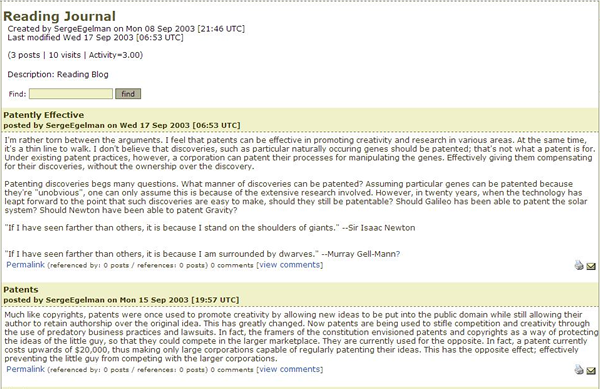
Normalerweise werden Blogeinträge chronologisch rückwärts sortiert, aber der TikiWiki Administrator kann eine andere Standardeinstellung für die Sortierung wählen. Beachte, dass in der Blogüberschrift im Normalfall der Titel des Blogs, das Erstellungsdatum, das Datum der letzten Änderung, die Anzahl der Einträge, die Anzahl der Besuche (alle ausser der Besitzer und admin werden dazu gezählt), und die Beschreibung angezeigt wird. Einige dieser Informationen könnten nicht sichtbar sein, abhängig davon, wie der Administrator die Blogs konfiguriert hat.
Am Ende eines jeden Blogs wird man folgendes vorfinden:
- Permalink Der Permalink ist die einzigartige URL des derzeitigen Eintrags. Diese URL ist nützlich, wenn man genau diesen Eintrag verlinken will. Mit den meisten Browsern ist es möglich den Link zu kopieren, indem man mit der rechten Maustaste auf den Permalink klickt und dann die dazugehörige Option auswählt.
- Referenzen Dieser Teil zeigt die Anzahl der Blog Seiten an, die einen Trackback eingerichtet haben zu dieser Seite. Um mehr über Trackbacks zu erfahren, siehe Blogs.
- Verweise Dieser Teil zeigt die Anzahl der Blog Seiten an, zu denen, in diesem Eintrag, Trackbacks eingerichtet sind. Um mehr über Trackbacks zu erfahren, siehe Blogs.
![]() Wenn es soviele Einträge gibt, dass sie nicht auf einer Seite angezeigt werden können, klicke Nächste, um die nächste Seite mit Einträgen zu sehen; klicke Vorherige um zur vorherigen Seite zu wechseln.
Wenn es soviele Einträge gibt, dass sie nicht auf einer Seite angezeigt werden können, klicke Nächste, um die nächste Seite mit Einträgen zu sehen; klicke Vorherige um zur vorherigen Seite zu wechseln.
![]() Wenn du einen Mini-Kalendar auf der linken oder rechten Seite siehst, klicke auf ein Datum, um die Liste zu filtern. Du wirst dann nur die Einträge sehen, die die an diesem oder vor diesem Tag erstellt wurden. Um zur vollen Liste zurückzukehren, klicke Heute.
Wenn du einen Mini-Kalendar auf der linken oder rechten Seite siehst, klicke auf ein Datum, um die Liste zu filtern. Du wirst dann nur die Einträge sehen, die die an diesem oder vor diesem Tag erstellt wurden. Um zur vollen Liste zurückzukehren, klicke Heute.
![]() Um in den Einträgen nach etwas zu suchen, tippe dein Suchwort in die Finde Box ein und klicke Suchen. Du wirst dann nur die Einträge sehen, die dein Suchwort im Text enthalten. Um alle Einträge zu sehen, lass die Finde Box leer und klicke Suchen nocheinmal.
Um in den Einträgen nach etwas zu suchen, tippe dein Suchwort in die Finde Box ein und klicke Suchen. Du wirst dann nur die Einträge sehen, die dein Suchwort im Text enthalten. Um alle Einträge zu sehen, lass die Finde Box leer und klicke Suchen nocheinmal.
Einen Blog Eintrag drucken
Um einen Blog Eintrag zu drucken
- Finde den Blog Eintrag, der gedruckt werden soll.
- Klicke auf das Drucken Symbol (beim Eintrag untere rechte Ecke). Dann wirst du nur den Eintrag sehen, ohne die obere, untere oder seitlichen Leisten.
- Klicke das Drucken Symbol auf deinem Browser oder wähle Drucken von dem Datei Menü.
- Klicke Zurück zum Blog.
- Finde den Blog Eintrag, der gedruckt werden soll.
- Klicke auf das Drucken Symbol (beim Eintrag untere rechte Ecke). Dann wirst du nur den Eintrag sehen, ohne die obere, untere oder seitlichen Leisten.
Einen Blog Eintrag per Email verschicken
Um einen Blog Eintrag an einen oder mehrere als Email zu verschicken
- Finde den Blog Eintrag, der gemailt werden soll.
- Klicke auf das Briefumschlag Symbol (beim Eintrag untere rechte Ecke).
- Tippe in das Textfeld die Email Addresse(n) ein, an die du die Seite senden willst. Um die Seite an mehrere Empfänger zu schicken, trenne die Email Addressen mit Kommas.
- Klicke Verschicken.
Einen Blog Eintrag kommentieren
Du kannst einen Blog Eintrag kommentieren, wenn:
- Dein TikiWiki Administrator deiner Gruppe die Berechtigung Kommentare zu schreiben gegeben hat.
- Der Blog so eingerichtet wurde, dass Kommentare möglich sind.
Um einen Blog Eintrag zu kommentieren:
- Finde den Blog Eintrag.
- Am Ende des Eintrages klicke auf Kommentare ansehen.
- Unter dem Blog Eintrag ist eine Box, die so oder so ähnlich wie auf dem unteren Bild aussehen sollte.
- In der Titel Box, tippe einen kurzen aber beschreibenden Titel für den Kommentar.
- In der Kommentar Box, tippst du dein Kommentar.
- Um eine Vorschau deines Kommentars zu sehen, klicke Vorschau.
- Um dein Kommentar zu speichern, klicke Eintrag.

![]() Wenn es schon mindestens ein Kommentar gibt und du lieber das Kommentar als den Eintrag kommentieren möchtest, klicke auf antworten auf der rechten Seite des Kommentars.
Wenn es schon mindestens ein Kommentar gibt und du lieber das Kommentar als den Eintrag kommentieren möchtest, klicke auf antworten auf der rechten Seite des Kommentars.
Einen Blog erstellen
Wenn dein TikiWiki Administrator die zugehörigen Rechte an die Benutzer verteilt hat, kann man einen oder mehrere Blogs erstellen.
Um einen Blog zu erstellen:
- Im Untermenü von Blogs, klicke Blog erstellen. Man sieht dann die Blog editieren Seite, die wie das untere Bild oder ähnlich aussehen sollte.
- Wähle die Optionen, die du für den Blog möchtest (siehe "Blog Konfiguration Optionen," weiter unten).
- Klicke Speichern.
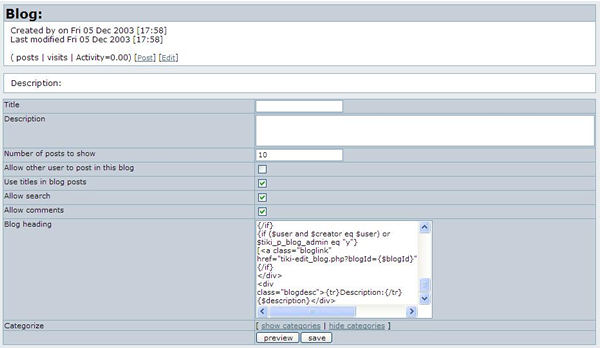
Blog Konfiguration Optionen
Man kann folgende Einstellungen vornehmen, wenn man einen Blog erstellt:
- Titel Der Titel deines Blogs. Da dieser Titel in die Blog Liste passen muss, sollte man ihn kurz halten.
- Beschreibung Eine Beschreibung über den Inhalt deines Blogs. Genauso wie beim Titel, wird dies auch in der Blog Liste angezeigt und sollte kurz gehalten werden.
- Anzahl der Einträge die man sehen kann (Standard: 10)
- Erlaube andere Benutzer Einträge in diesen Blog zu schreiben Wenn man diese Option nicht einschaltet, bist du der einzige Benutzer, der Einträge in diesen Blog schreiben kann. Abhängig davon, wie der Administrator die Blog spezifischen Rechte gesetzt hat, können einige oder alle Benutzer den Blog trotzdem lesen(Standard: Nein).
- Titel benutzen bei Blog Einträgen Wenn man diese Option nicht einschaltet, wird jeder Eintrag nur mit seinem Erstellungsdatum als Titel erstellt. Dies ist eine gute Wahl für ein Tagebuch (Standard: Ja).
- Erlaube Suche Diese Option ermöglicht eine Volltextsuche für die Benutzer innerhalb der Blogeinträge.
- Erlaube Kommentare Wenn diese Option eingeschaltet wird, können Leser des Blogs die einzelnen Einträge kommentieren. Wer kommentieren kann, hängt wieder vom TikiWiki Administrator ab, wie er die Rechte für Kommentare gesetzt hat. In den meisten Konfigurationen, können nur registrierte Benutzer kommentieren(Standard: Ja).
- Blog Überschrift Diese Box zeigt den Code, der benutzt wird, um die Überschrift des Blogs zu erzeugen, welche man am oberen Ende des Blogs sehen kann. Man muss hier nichts verändern, um einen Blog zu erstellen. Um mehr Information darüber zu erhalten, siehe "Die Blog Überschrift," weiter unten.
- Kategorie Wenn man Kategorien erstellt hat und man den Blog einer Kategorie zuweisen möchte, klicke Zeige Kategorien. Wähle eine Kategorie (benutze Strg + Links Klick um mehr als nur eine Kategorie zu wählen). Be sure to check Categorize this Object.
Die Blog Überschrift
Wenn du die Überschrift des Blogs so wie sie ist nicht magst, kannst du, falls du genug Wissen über HTML und Smarty hast, den Code selbst ändern. So sieht der Code im Normalfall aus:
<div class="blogtitle">{tr}Blog{/tr}: {$title}</div> <div class="bloginfo"> {tr}Created by{/tr} {$creator}{tr} on {/tr}{$created|tiki_short_datetime}<br/> {tr}Last modified{/tr} {$lastModif|tiki_short_datetime}<br/><br/> ({$posts} {tr}posts{/tr} | {$hits} {tr}visits{/tr} | {tr}Activity={/tr}{$activity|string_format:"%.2f"}) {if $tiki_p_blog_post eq "y"} {if ($user and $creator eq $user) or $tiki_p_blog_admin eq "y" or $public eq "y"} [<a class="bloglink" href="tiki-blog_post.php?blogId={$blogId}">{tr}Post{/tr}</a>] {/if} {if $rss_blog eq "y"} [<a class="bloglink" href="tiki-blog_rss.php?blogId={$blogId}">RSS</a>] {/if} {/if} {if ($user and $creator eq $user) or $tiki_p_blog_admin eq "y"} [<a class="bloglink" href="tiki-edit_blog.php?blogId={$blogId}">{tr}Edit{/tr}</a>] {/if} </div> <div class="blogdesc">{tr}Description:{/tr} {$description}</div>
Einen Eintrag in einen Blog schreiben
Wenn du einen Eintrag in deinen Blog schreiben willst, kannst du von allen Formatierungsoptionen die TikiWiki bietet Gebrauch machen:
- Wiki tags In Blog Einträgen kannst du die gleichen Formatierungen benutzen wie in einer Wiki Seite.
- WYSIYWG editor Du kannst auswählen, ob du lieber den WYSIWYG Editor benutzt, um deinen Eintrag zu erstellen. Dieser Editor ermöglicht dir im Gegensatz zum Standardeditor das Formatieren des Textes durch Anklicken von Icons.
- HTML Um die Tradition für Weblogs zu wahren, ist HTML (standardgemäss) eingeschaltet für Blog Einträge.
Um einen Eintrag in dein Blog zu schreiben:
- Blog anzeigen
- Klicke auf Eintrag. Du siehst dann die Bearbeitungsseite, die wie das Bild weiter unten aussehen sollte.
- Wenn du den WYSIWYG Editor benutzten möchtest, klicke Benutze WYSIWYG Editor.
- In der Titel Box, tippe einen kurzen, beschreibenden Titel.
- In der Daten Box, tippe den Text deines Eintrags.
- Dann :
- Klicke Vorschau, um zu sehen, wie der Eintrag aussehen wird.
- Klicke Speichern um deinen Eintrag zu speichern und trotzdem noch daran weiter zu arbeiten.
- Klicke Speichern und Beenden um deinen Eintrag zu speichern und zur Blogansicht zurückzukehren.

Eintrags Optionen
Ein Überblick über die Optionen, aus denen man wählen kann wenn man einen Blog Eintrag erstellt.
- Blog Wenn du die Berechtigung hast, in mehrere Blogs zu schreiben, gehe sicher, dass du den richtigen Blog auswählst.
- Smileys Um ein Smiley in deinem Eintrag einzufügen, klicke eins der Icons. Der Smiley Code erscheint am Ende deines Eintrages; beweg es dorthin, wo du es gern haben möchtest.
- Quicklinks Um zu sehen, wie du den Text formatieren kannst, klicke einenn der Quicklinks. Der Quicklink Code wird am Ende des Eintrags erscheinen.
- Titel Tippe einen kurzen aber beschreibenden Titel (benötigt).
- Daten Tippe den Text deines Eintrags.
- Send trackback pings to:(comma separated list of URIs) Tippe die URIs von einen oder mehreren Seiten, zu denen du Trackback Pings schicken möchtest. (Um mehr Information über Trackback Pings zu erlangen, siehe Blogs.
- Rechtschreibungprüfung Klicke diese Option an, wenn eine Rechtschreibprüfung nach dem Speichern vollzogen werden soll. Achtung: Diese Option wird nicht funktionieren, ausser dein TikiWiki Administrator hat die Rechtschreibprüfung eingeschaltet.
Einen Eintrag bearbeiten
Um einen Eintrag, der schon gespeichert wurde, zu bearbeiten
- Blog anzeigen.
- Klicke das Bearbeiten Icon bei dem Eintrag, den du verändern möchtest. Dann siehst du die Bearbeiten Seite.
- Verändere den Eintrag.
- Dann :
- Klicke Vorschau, um zu sehen, wie der Eintrag aussehen wird.
- Klicke Speichern um deinen Eintrag zu speichern und trotzdem noch daran weiter zu arbeiten.
- Klicke Speichern und Beenden um deinen Eintrag zu speichern und zur Blogansicht zurückzukehren.
Von hier
![]() Bist du ein TikiWiki Administrator? Lerne wie du TikiWiki's Blog Funktionen administrierst in Blogs Konfiguration.
Bist du ein TikiWiki Administrator? Lerne wie du TikiWiki's Blog Funktionen administrierst in Blogs Konfiguration.
![]() Neugierig, was dahinter steckt? Siehe Blogs Ref um Details zu erfahren.
Neugierig, was dahinter steckt? Siehe Blogs Ref um Details zu erfahren.